win7 64位系统取消访问共享文件夹需要输入密码的方法
时间:2019-03-14 15:46:29来源:装机助理重装系统www.zhuangjizhuli.com作者:由管理员整理分享
一般在局域网中,可以把计算机某个文件设置共享,让别人访问,增加工作效率。然而最近却有win7 64位系统用户来反应,访问共享的文件夹需要输入密码,但是自己并不知道密码,也并没有设置密码,对于这个问题该怎么办呢?其实只需要取消共享密码即可解决,对此小编就来具体地介绍一下操作步骤吧。
1、首先,在电脑桌面任务栏右下角的网络图标,点击【打开网络和共享中心】;
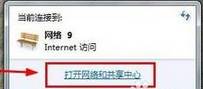
2、我们可以在左侧点击【更改高级共享设置】;
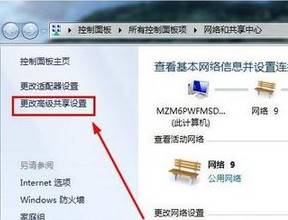
3、然后再选择关闭密码保护共享,再进行其他2项设置;
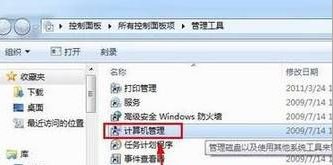
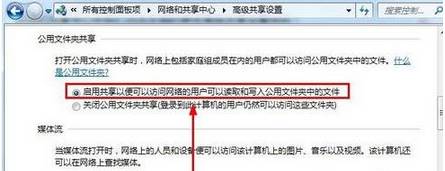
4、我们可以直接打开【开始菜单】—【控制面板】,点击“管理工具”(没有显示的话将查看方式修改为“大图标”);
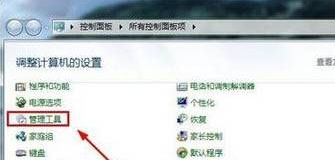
5、之后再双击打开【本地安全策略】;

6、再依次展开【本地策略】-【安全选项】,将右侧的【账户:宾账户状态】设置为开启状态;
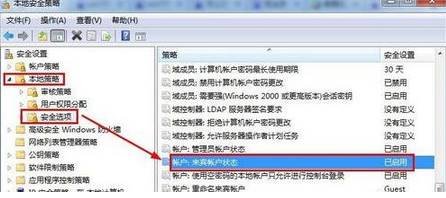
7、接下来,再重新打开“管理工具”,在里面打开“计算机管理”;
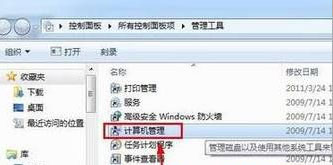
8、展开【本地用户和组】—【用户】,在右侧双击打开【GUEST】;
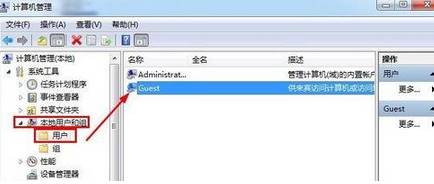
9、打开后,再进行设置修改;
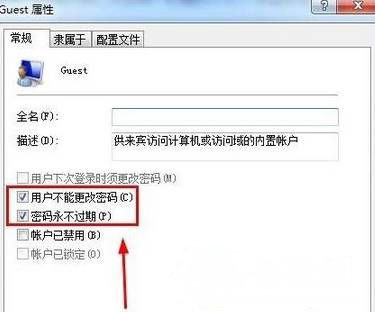
10、最后再guest来宾账户上单击鼠标右键,选择设置密码,设置密码窗口中,什么都不要输入点击确定即可,最后再重启计算机即可。
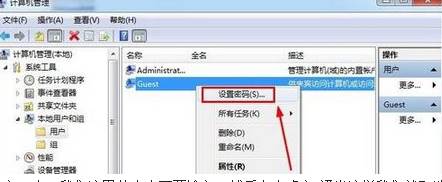
通过以上的步骤别人访问共享文件就无需输入密码,也就能轻松地访问共享文件了,如果以后用户也遇到这样的问题即可教程操作了。
1、首先,在电脑桌面任务栏右下角的网络图标,点击【打开网络和共享中心】;
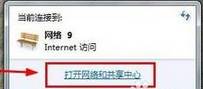
2、我们可以在左侧点击【更改高级共享设置】;
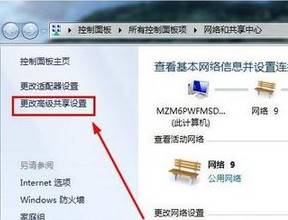
3、然后再选择关闭密码保护共享,再进行其他2项设置;
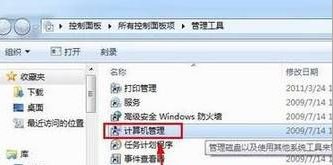
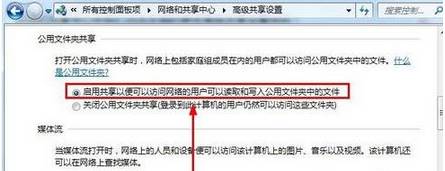
4、我们可以直接打开【开始菜单】—【控制面板】,点击“管理工具”(没有显示的话将查看方式修改为“大图标”);
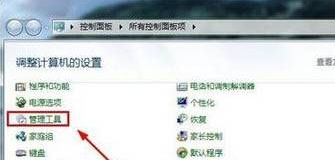
5、之后再双击打开【本地安全策略】;

6、再依次展开【本地策略】-【安全选项】,将右侧的【账户:宾账户状态】设置为开启状态;
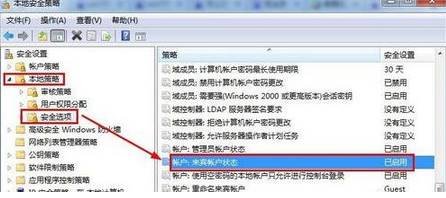
7、接下来,再重新打开“管理工具”,在里面打开“计算机管理”;
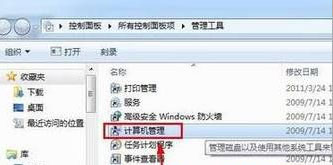
8、展开【本地用户和组】—【用户】,在右侧双击打开【GUEST】;
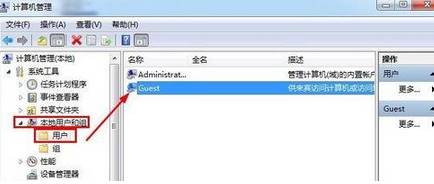
9、打开后,再进行设置修改;
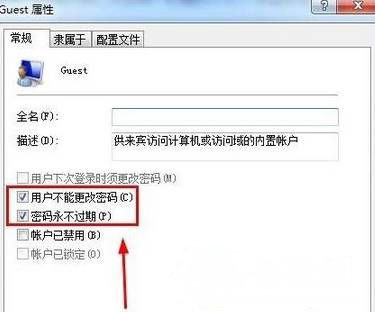
10、最后再guest来宾账户上单击鼠标右键,选择设置密码,设置密码窗口中,什么都不要输入点击确定即可,最后再重启计算机即可。
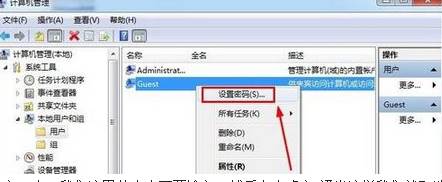
通过以上的步骤别人访问共享文件就无需输入密码,也就能轻松地访问共享文件了,如果以后用户也遇到这样的问题即可教程操作了。
分享到:
